¿Qué es Searchmine.net?
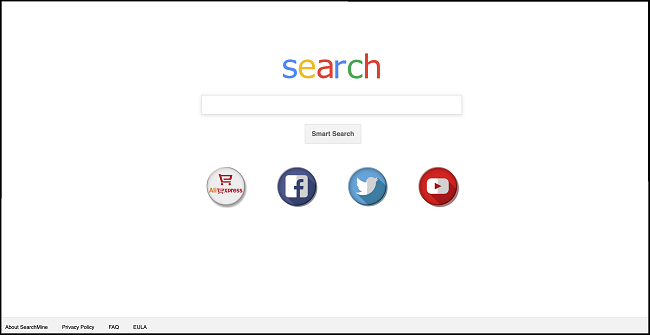
SearchMine es un secuestrador del navegador que cambia el motor de búsqueda predeterminado en sus navegadores Chrome y Safari a www.searchmine.net. La mayoría de las veces, este secuestrador del navegador termina en los Macbooks de los usuarios después de que los usuarios descargan e instalan actualizaciones falsas de Adobe Flash Player (si un sitio alguna vez le dice que instale una actualización de Flash Player, es casi seguro que es una estafa). Como resultado, se instalan varios PUP (programas potencialmente no deseados) y posiblemente más programas maliciosos, mientras que SearchMine se hace cargo de los navegadores de los usuarios y redirige sus búsquedas a motores de búsqueda no deseados en lugar de a los proveedores de búsqueda preferidos de los usuarios (Google, Bing, etc.). SearchMine parece ser otra variante del secuestrador del navegador Weknow.ac (Chumsearch.com) que no se puede eliminar simplemente cambiando la configuración del navegador, porque el secuestrador agrega preferencias de administrador al sistema para evitar la eliminación. Puede seguir esta guía paso a paso para deshacerse del secuestrador del navegador y eliminar Searchmine.net de su Mac.
Cómo quitar Searchmine.net:
- Eliminar Searchmine.net automáticamente
- Eliminar aplicaciones no autorizadas
- Eliminar preferencias de administrador
- Eliminar Searchmine.net de los navegadores
- Cómo proteger su PC de Searchmine.net y otros secuestradores del navegador
Eliminar Searchmine.net automáticamente
Para deshacerse de Searchmine.net rápida y fácilmente, puede ejecutar un escaneo con Norton; es un gran antivirus que puede eliminar Searchmine.net de tu Mac.
Alternativamente, puede intentar usar Norton (disponible para Mac, iOS, Windows y Android).
Eliminar aplicaciones no autorizadas:
Ve a Aplicaciones carpeta y elimine SearchMine y otras aplicaciones nuevas y sospechosas.
- En el menú superior, seleccione Go => Aplicaciones.
- Arrastre una aplicación no deseada al La Basura am.
- Haga clic derecho sobre La Basura y seleccionar Vaciar Papelera.
Eliminar preferencias de administrador:
- Haga clic en Preferencias del sistema.
- Seleccione Perfiles.
- Encuentra y haz click en Preferencias de administrador en el lado inferior izquierdo.
- Elimine la configuración innecesaria en AdminPrefs.
Retire Searchmine.net de los navegadores:
Elimine SearchMine y otras extensiones sospechosas, luego cambie la página de inicio de los navegadores, la página de nueva pestaña, la página de inicio y el motor de búsqueda predeterminado.
Quitar Searchmine.net de Safari:
- En el menú superior, seleccione Safari => Preferencias.
- Seleccione Prórrogas de tiempo para presentar declaraciones de impuestos .
- Seleccione una extensión que desee eliminar y haga clic en Desinstalar botón al lado de él.
- Ve a General .
- Seleccione lo que desea que Safari abra al inicio, nuevas ventanas, nuevas pestañas y página de inicio.
- Ve a Buscar .
- Seleccione el motor de búsqueda que desee.
Quitar Searchmine.net de Google Chrome:
- Haga clic en el botón de menú de tres puntos
 .
. - Seleccione Más herramientas => Prórrogas de tiempo para presentar declaraciones de impuestos.
- Busque una extensión que desee eliminar y haga clic en RETIRAR bajo ello.
- Haga Clic en Eliminar en el cuadro de diálogo.
- Haga clic con el botón derecho en la barra de direcciones y seleccione Editar motores de búsqueda….
- Haga clic en el botón de tres puntos
 junto al proveedor de búsqueda que desee y seleccione Hacer por defecto.
junto al proveedor de búsqueda que desee y seleccione Hacer por defecto. - Haga clic en el botón de tres puntos
 junto al motor de búsqueda del secuestrador y seleccione Quitar de la lista.
junto al motor de búsqueda del secuestrador y seleccione Quitar de la lista. - Haga clic en la flecha hacia atrás en la parte superior de la página (cerca Gestionar motores de búsqueda).
- under En el arranque seleccionar sección Abre la página de la Nueva Pestaña.
- Desplácese hasta la parte superior. Debajo Apariencia habilitar la sección Mostrar botón de Inicio ajuste.
- Borre el campo de texto de la dirección existente. Pon el que quieras o selecciona Página Nueva pestaña.
- Cerrar Ajustes .
Eliminar Searchmine.net de Mozilla Firefox:
- Haga clic en el botón de menú
 y seleccionar Add-ons.
y seleccionar Add-ons. - Ve a Prórrogas de tiempo para presentar declaraciones de impuestos .
- Para desinstalar un complemento, haga clic en Eliminar botón al lado de él.
- Haga clic en el icono de búsqueda en la barra de búsqueda y haga clic en Cambiar la configuración de búsqueda.
- Seleccione el motor de búsqueda que desee en el menú desplegable.
- Resalte el motor de búsqueda del secuestrador en la siguiente tabla y haga clic en Eliminar.
- Ve a General .
- under Inicio haga clic en la sección Restaurar a los valores predeterminados del botón.
Cómo proteger su Macbook de Searchmine.net y otros secuestradores del navegador:
- Obtenga un potente software anti-malware, capaz de detectar y eliminar PUP. Tener varios escáneres bajo demanda también sería una buena idea.
- Mantenga actualizado su sistema operativo, navegadores y software de seguridad. Los desarrolladores de malware encuentran nuevas vulnerabilidades en el navegador y el sistema operativo para explotarlas todo el tiempo. Los creadores de software, a su vez, lanzan parches y actualizaciones para deshacerse de las vulnerabilidades conocidas y reducir las posibilidades de penetración de malware. Las bases de datos de firmas del programa antivirus se actualizan todos los días e incluso con más frecuencia para agregar nuevas firmas de virus.
- Descargue y use uBlock Origin, Adblock, Adblock Plus o una de las extensiones de navegador confiables similares para bloquear anuncios de terceros en sitios web.
- No descargue software de sitios web no verificados. Puede descargar fácilmente un troyano (malware que pretende ser una aplicación útil); o algunos programas no deseados podrían instalarse junto con la aplicación.
- Al instalar freeware o shareware, sea sensato y no se apresure en el proceso. Elija el modo de instalación Personalizado o Avanzado, busque las casillas de verificación que soliciten su permiso para instalar aplicaciones de terceros y desmárquelas, lea el Acuerdo de licencia de usuario final para asegurarse de que no se instalará nada más. Puede hacer excepciones para las aplicaciones que conoce y en las que confía, por supuesto. Si no es posible negarse a instalar programas no deseados, le recomendamos que cancele la instalación por completo.
 .
.
MUCHAS GRACIAS. ESTO ACABA DE SALVAR MI VIDA. He estado buscando en Internet cómo eliminar el motor Searchmine y NINGUNO de ellos funcionó. ¡Pero me encontré con esto y finalmente funcionó! Eliminé las preferencias de administrador. :))
Esto fue de gran ayuda. Gracias.
¡¡¡GRACIAS!!!
Para desinstalar searchmine, visite http://www. searchmine.net/search/FAQ/ y referencia n.° 13
hola pero no tengo extensiones en mi mac high sierra por cierto.
Estos dos pasos no me funcionan en Chrome.
Haga clic en el botón de tres puntos en el menú de tres puntos junto al proveedor de búsqueda que desee y seleccione Establecer como predeterminado.
Haga clic en el botón de tres puntos en el menú de tres puntos junto al motor de búsqueda del secuestrador y seleccione Eliminar de la lista.
Mi computadora no me deja realizar los pasos anteriores. Parece que SearchMine me ha impedido eliminarlo como motor de búsqueda. ¿Alguna sugerencia sobre una solución alternativa? ¡Gracias!
SearchMine establece las anulaciones predeterminadas del usuario a través de la línea de comandos de macOS, y estas parecen anular todas las preferencias que puede establecer dentro de Chrome, por eso se siente tan frustrante.
Puede mostrar estas anulaciones predeterminadas con
chrome: // política /
en el campo URL de Chrome
o yendo a la línea de comandos de macOS y escribiendo
los valores predeterminados leen com.google.Chrome
Puede eliminar cada anulación predeterminada a través de la línea de comando, por ejemplo
los valores predeterminados eliminan com.google.Chrome DefaultSearchProviderSearchURL
o configurándolo usted mismo con el valor que desee, p. ej.
los valores predeterminados escriben com.google.Chrome DefaultSearchProviderEnabled -bool true
los valores predeterminados escriben com.google.Chrome DefaultSearchProviderName Google
los valores predeterminados escriben com.google.Chrome DefaultSearchProviderNewTabURL https://www.google.com/
los valores predeterminados escriben com.google.Chrome DefaultSearchProviderIconURL "https://www.google.com/favicon.ico"
los valores predeterminados escriben com.google.Chrome DefaultSearchProviderSearchURL -string '{google: baseURL} search? q = {searchTerms} & {google: RLZ} {google: originalQueryForSuggestion} {google: assistQueryStats} {google: searchFieldtrialParameter} {google: searchClient} { google: sourceId} ie = {inputEncoding} '
los valores predeterminados escriben com.google.Chrome HomepageIsNewTabPage -bool true
los valores predeterminados escriben com.google.Chrome HomepageLocation https://www.google.com/
los valores predeterminados escriben com.google.Chrome NewTabPageLocation https://www.google.com/
Bendiciones y buena suerte!
Usted, señor, es un dios dorado de Internet. He estado tratando de solucionar esto durante tres días hasta que su código finalmente rompió la lucha. ¡Grandes arriba!
¡¡¡¡USTED ES UN HÉROE!!!! Nunca antes había escrito código de línea de comandos en mi Mac. Gracias a ti he recuperado mi motor de búsqueda y me siento triunfante. Tú gobiernas.
Infelizmente não consigo retirá-lo do home page em preferências. Como fazer ????
Remover o Searchmine.net hacer Safari:
No hay menú superior escolha Safari => Preferências.
Selección de extensiones aba.
Selecione uma extensão que deseja excluir e clique Desinstalar no botão ao lado dele. (ESSA EXTENSÃO NÃO APARECE NO MEU MAC)
Vá para General aba.
Seleccione o que você deseja que o Safari abra na inicialização, novas janelas, novas abas e página inicial.
Vá para procurar aba.
Selecione o motor de pesquisa que deseja. (JÁ TENTEI DELETAR O SEARCHMINE DO HOME PAGE EM PREFERÊNCIAS E ELE NÃO SAI)
ALGUÉM COM O MESMO PROBLEMA E CONSEGUIU ???
Muchas gracias. esto acaba de salvarme la vida. He estado tratando de arreglar mi mac durante 1 mes y esto es lo único que me ayudó. ¡¡¡¡Dios te bendiga!!!!
En mi Mac, necesitaba eliminar las preferencias de administrador como mencionó Floyd. Esta es la única opción que me funcionó. Una vez que haya hecho esto, puede devolver su navegador predeterminado a Google, etc. (esta fue una opción bloqueada por la búsqueda mía). Tampoco había extensión para eliminarlo. Eliminé Searchmine en la sección Administrar navegadores solo para asegurarme. Gracias.
Gracias por esta útil información.
Instalé un Adobe Flash Player falso y luego vino SearchMine.
Los siguientes pasos funcionan para mi Macbook.
"Eliminar preferencias de administrador:
Haga clic en Preferencias del sistema.
Seleccione Perfiles.
Busque y haga clic en AdminPrefs en la parte inferior izquierda.
Elimine la configuración innecesaria en AdminPrefs ".
También acabo de instalar la extensión "uBlock Origin" para Chrome y el software antivirus "Combo Cleaner". Ahora, este software está escaneando mi Macbook y se han encontrado 16 amenazas después de escanear solo el 11% de todos los archivos ...
¡Gracias una vez más por estos consejos!
Si no es posible para usted deshacerse de SearchMine, desafortunadamente, SearchMine ha sido apuñalado permanentemente en su navegador, lo que me sucedió a mí. La única forma de evitarlo es descargar extensiones. ¡Aquí hay uno! https: //chrome.google.com/webstore/detail/home-new-tab-page/ ehhkfhegcenpfoanmgfpfhnmdmflkbgk? hl = es
Estoy atascado. No entiendo cómo incorporar el código para detener esta locura. No sé nada de código. ¿Alguien puede explicarme cómo hacer esto? Indique lo que realmente estaría escribiendo y dónde lo estaría escribiendo.
Yo también estoy estancado. Una cosa que la gente sigue diciendo que ya no es relevante es ir a las extensiones en el menú de preferencias y eliminar cualquiera. La versión más reciente de safari te lleva a la AppStore y ya no hay muchas cosas allí.
Estoy loco
Hice todo esto, pero sigue volviendo. De todos modos, ¿eliminarlo de forma permanente?
Intenté agregar el código sugerido, probé todo. Nada parece funcionar. Además, en mi Mac (MacBook Pro 2013) no multo a ningún AdminPrefs. Entonces ese paso no está disponible. ¿Algún consejo nuevo?
Finalmente también fui a Preferencias del sistema, Perfiles y eliminé Preferencias de administrador. ¡¡¡Funcionó!!!
Hola a todos,
No pude deshacerme de Searchmine sin importar qué programa antivirus / malware / adware ejecuté. No pude cambiar los perfiles para recuperar la administración. Encontré esta publicación en otro sitio de blog y funcionó para mí en minutos. He incluido el sitio web a continuación, la publicación está bajo el nombre de usuario The Core. Debe descargar Chrome Policy Remover para Mac (creado por Product Expert (PE) Stefan vd) y seguir las instrucciones que se enumeran en su publicación. Searchmine desaparecerá en unos minutos. Tan fácil. Buena suerte.
https://support.google.com/chrome/a/thread/9930912?hl=en
Esto funcionó.
Gracias. Esto funcionó
GRACIAS, esto realmente funcionó. Fui a buscar en un montón de sitios web y este fue el único útil
¡¡¡¡GRACIAS!!!! ¡He estado tratando de deshacerme de la búsqueda mía durante meses!
Nada me funciona. Las preferencias del sistema no tienen "perfiles". Además, esto está sucediendo en mi Safari, no en Chrome, por lo que el enlace anterior no ayudó. Alguien POR FAVOR dime cómo deshacerme de esta maldita pesadilla de búsqueda en mi iMac.